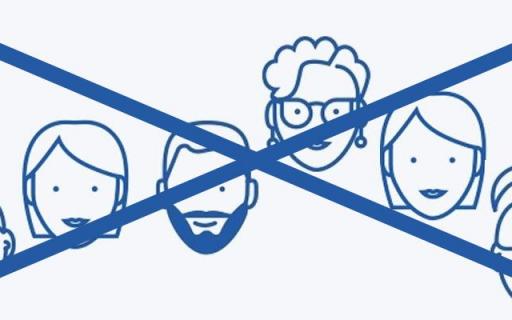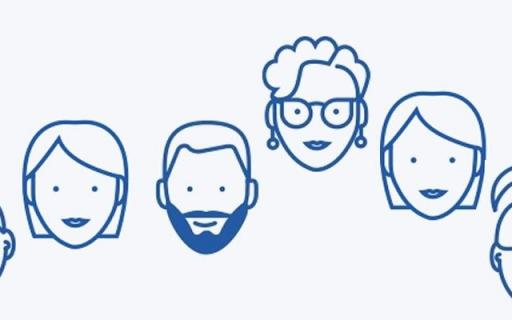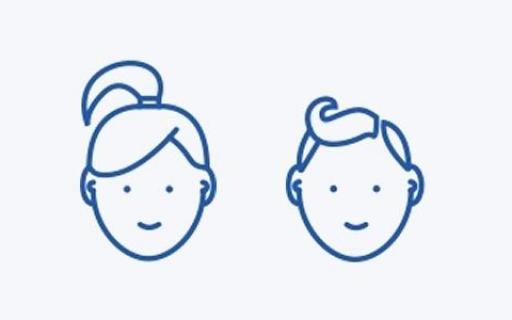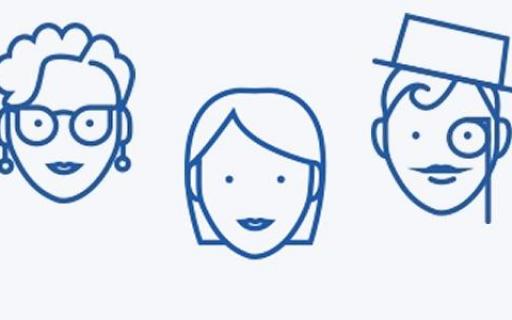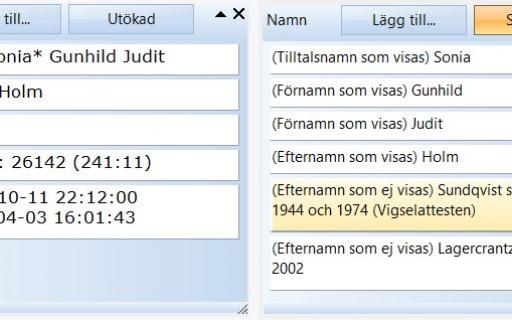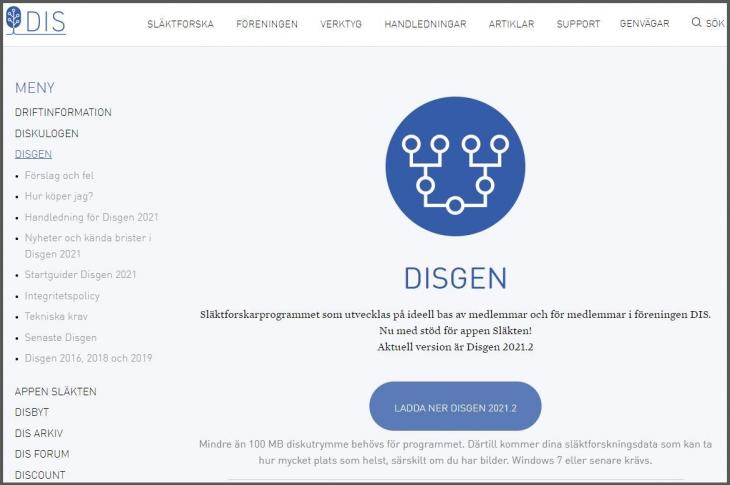
Programmet installeras via en fil som laddas ned från DIS hemsida. Du hittar knappen till den aktuella versionens under Verktyg > Disgen. Äldre versioner finns här om du är medlem.
Klicka på knappen Ladda ner Disgen. Se bilden ovan.
Fortsättningen kan se lite olika ut beroende på vilken version av Windows du använder. Men i princip är tillvägagångssättet detsamma.
Vi har valt att göra installationen så enkel som möjligt för den vanliga användaren så programmet ersätter din ev tidigare version av Disgen. Dina data finns kvar och kan användas med den installerade versionen. Den extra försiktiga personen ser till att ha aktuella säkerhetskopior av sina datamappar i Disgen före installation. Dina datamappar kan behöva konverteras för att passa för den nya versionen vilket innebär att de inte kan användas i äldre versioner.
Om du använder dubbla skärmar med olika förstoring få du se en informationsruta när Disgen startas i slutet av installationen. Klicka i så fall på Mer information.
Om det gäller en uppgradering eller uppdatering, det vill säga om du har Disgen redan installerat i din dator, se först till att du har stängt ned Disgen innan du startar en ny installation.
Den nedladdade filen disgen_install_version återfinns i mappen hämtade filer (Downloaded files). Dubbelklicka på filen.
Säkerhetsinställningar i din PC kan ge dig en varning. Välj Ja.
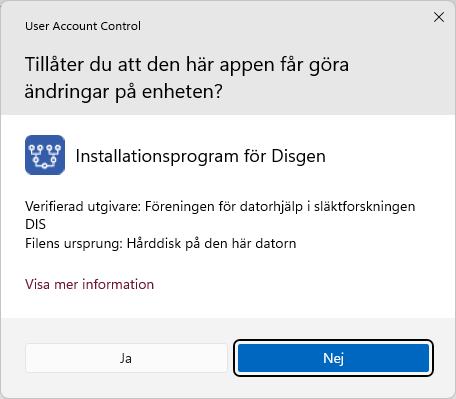
Installation av Disgen
Följande beskrivning gäller från installationen av version 2021 (bilder från Disgen 2021).
Stegen ser lika ut oberoende av om du har Disgen sedan tidigare eller ej.
Nu visas första steget i installationsguiden, klicka på Nästa.
Valet "Avancerade installationsval" är endast för våra funktionärer som behöver ha flera versioner installerade samtidigt för att kunna hjälpa våra medlemmar. Vi beskriver inte de valen här för att undvika förvirring.
Licensavtal visas, läs och välj Jag godkänner. Du kan också läsa texten i programmet från menyvalet Hjälp > Om Disgen under fliken Villkor.
Acceptera föreslagen målkatalog genom att klicka på Installera. För att välja en annan katalog bör du vara förtrogen med ev konsekvenser.
Installationen är klar, markera "Starta Disgen nu" och du kan avsluta guiden genom att klicka på Slutför.
Vid en normal installation av Disgen så kommer den tidigare versionen att avinstalleras. När du sedan startar Disgen så kommer listan med datamappar att återanvändas från Disgen-versionen du använde innan. I vissa fall kommer du själv att få ta ställning till vilken lista du ska välja. När du väljer en datamapp som använts i en tidigare version så kan du få en fråga om du vill uppdatera datamappen till aktuell version.
Programmet har startats och startfönstret visas. Läs informationsrutan och klicka OK.
Förslagsvis passar du som är medlem på att betala licensen för Disgen. Enklast gör du det genom att gå till Hjälp-menyn och välja ”Köp Disgen…”. När du fått licensen på mejl kopierar du den och klistrar in den i Disgen. Det gör du genom att återigen gå till Hjälp-menyn och väljer nu ”Aktivera licens”. Läs mer här. Om du inte är medlem än går du lämpligen till vår webbshop och blir medlem och köper Disgen samtidigt.
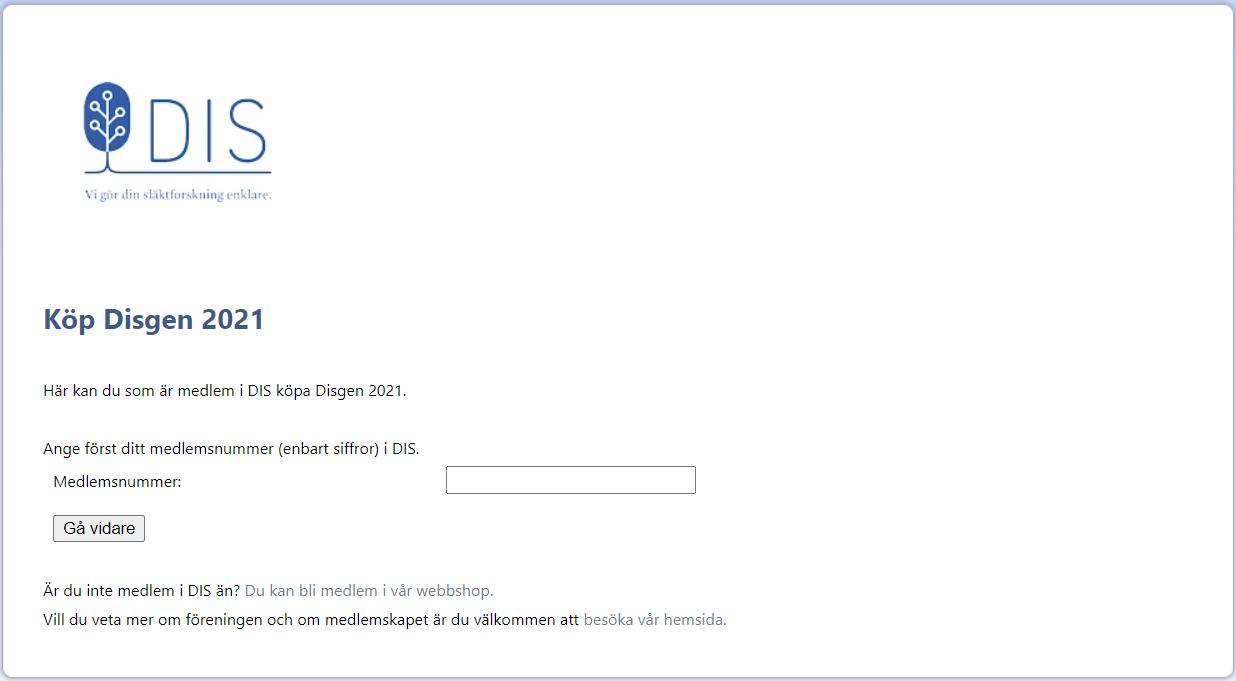
Så länge du inte köper licens så kommer en info-ruta liknande nedanstående att visas.
Om du uppdaterar ditt Disgen så kommer fönstret när programmet startas att ha ett utseende liknande nedanstående bilder.
Först kan du få en uppmaning att uppdatera den senast använda datamappen för att kunna användas i aktuell Disgen-version. Välj "Ja, uppdatera datamappen". Varje gång du vill öppna en datamapp med äldre ursprung än din aktuella Disgen-version får du möjlighet att uppdatera den också.
Därefter visas startfönstret.